Win7電腦無法上網如何解決?
Win7系統是一款比較多人在使用的一款系統,但有時候會出現一些系統安裝后無法連接到網絡的問題。如果網絡上不去了,那是一件很悲催的事情,將與世隔絕一樣了。那遇到電腦無法上網這樣的問題,我們應該要怎么去處理它呢?現在小編就和大家說一下Win7電腦無法上網的解決方法。
步驟如下:
一、自動診斷法
1、連不上網我們首先應該想到的是是不是系統的某些設置出現了問題,那么我們就需要先對系統網絡連接進行相應的設置。
右擊我們的網絡圖標,打開網絡共享中心,查看我們的網絡連接目前處于一個什么樣的情況。
2、在網絡共享中心中第一條就是我們目前網絡連接的示意圖,查看在那個位置有問題。
一般會在連接有問題的地方出現 黃色的嘆號或者紅色的叉號。
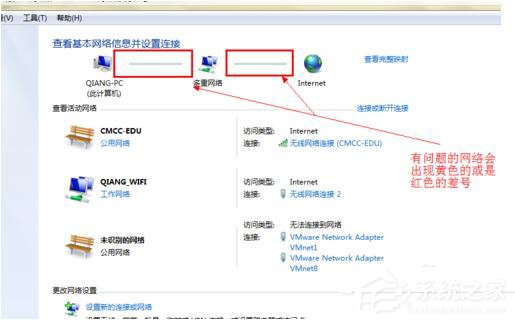
3、單擊那個黃色的嘆號或者紅色的叉號我們的系統就會為我們自動的檢測問題,等待一會結果就會出來了,能否解決問題系統也會給出提示。
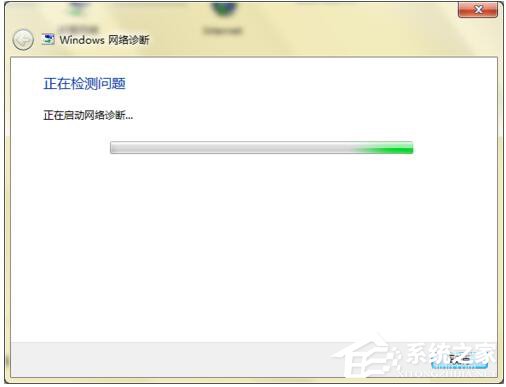
4、又是系統提示無法修復,但是其實我們的問題已經解決了,再次進行連接即可。
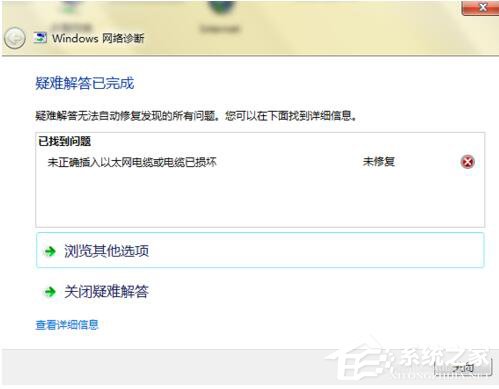
二、手動修改
1、如果自動修復以后還是不行,那就是我們的網絡連接設置需要手動的進行一些設置。
同樣打開我們的網絡共享中心,在左側有一個管理適配器的選項,單擊進入。
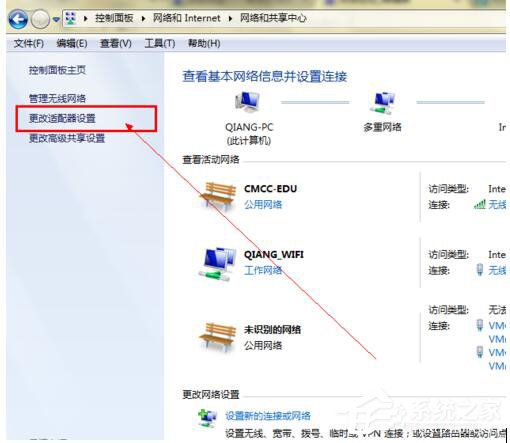
2、在里面我們可以看到我們的電腦中所有的網絡連接使用的適配器開啟狀態。右擊,首先我們選擇診斷操作看是否能夠正常修復。
注意選擇診斷的適配器是我們需要使用的,如網線就是本地連接,無線就是無線網絡。
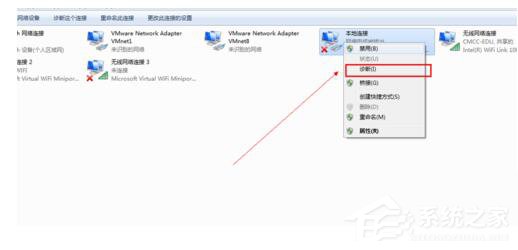
3、診斷之后我們需要對其進行禁用然后重啟的操作。
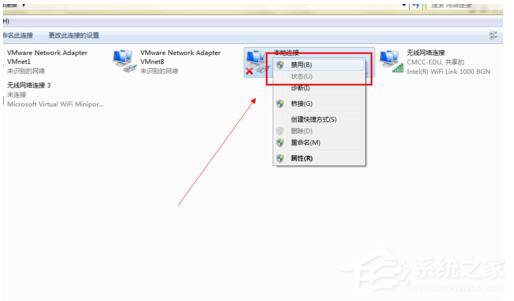
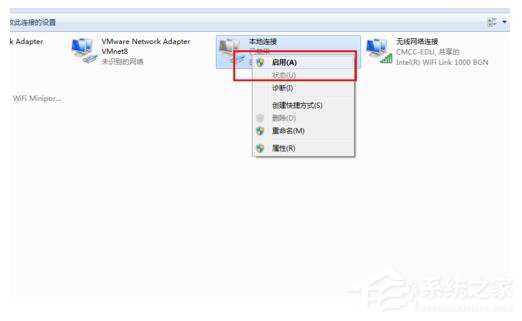
三、修改TCP/IP協議
1、現在的網絡目前都是自動獲取的,如果我們不小心將其設置為固定的很容易出現錯誤,造成網絡無法連接的情況。所以網絡無法連接首先就壓檢查我們的網絡IP設置。
右擊計算機——單擊網絡名稱。
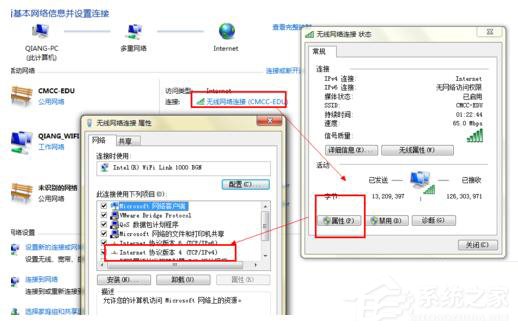
2、選擇屬性——TCP/IP……4,雙擊打開,將IP和下面的DNS都設為自動獲取就OK了。
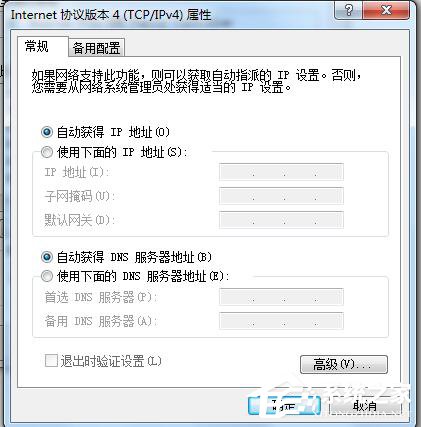
3、特別注意:
如果你的電腦使用的是本地連接,而且又是剛剛做過系統,那么一定要打電話給你的服務商要求重新開啟網絡連接,否則你是連接不上的。
網卡驅動一定要確定安裝正確,這里就不多說了,如果連驅動都沒裝正確那就不用上網了。
四、軟件修復
1、我們還可以使用軟件進行修復,360里面就有很好的修復功能,這里就以它為例。
2、打開360軟件,上面有一個電腦救援,里面有各種關于網絡的修復方法,可以使用這個快速修復你的網絡問題。
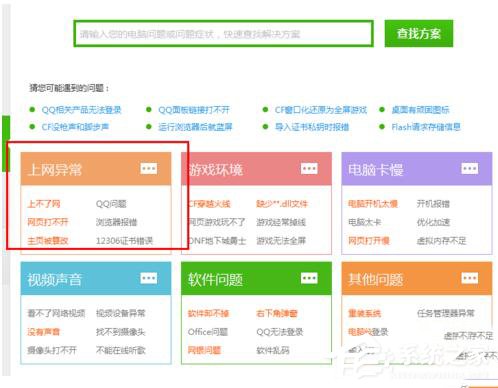
Win7電腦無法上網的解決方法就給大家詳細介紹到這里了。如你在使用電腦的時候也是會遇到突然上不了網了,那可以采取上述的方法去解決啊!這樣馬上就可以恢復你繼續上網了。
相關文章:
1. 每次重啟Win7系統后打印機都顯示脫機該怎么辦?2. Win7純凈版沒有USB驅動怎么辦?Win7系統沒有USB驅動解決教程3. Win10系統hyper-v與vmware不兼容怎么辦?4. 基于 Ubuntu 的 elementary OS 7 版本發布 附官方下載5. 蘋果 macOS 13.2 開發者預覽版 Beta 2 發布6. Win10系統不能調整任務欄大小怎么辦?Win10系統不能調整任務欄大小的解決方法7. Win7窗口最大化后看不到任務欄怎么辦?Win7窗口最大化后看不到任務欄的解決方法8. Windows電腦常用的CMD命令有哪些?2021年CMD命令大全9. Win11分辨率調到了推薦但還是有黑邊的解決方法10. Win10添加Win7共享打印機找不到網絡路徑怎么回事?

 網公網安備
網公網安備